「Rakuten Link」関連の
便利アプリ
- 「Rakuten Link」使用上の注意点
- 「Rakuten Link」に自動的に切り替わる便利アプリ
- 「Rakuten Linkサポーター」の利用(Androidのみ)
- スマホとカーナビをBluetoothで接続しても、Rakuten LINK をうまく操作できませんでした
- パソコンで使える「Rakuten Link デスクトップ版」
「Rakuten Link」使用上の注意点
無料の電話のつもりで長電話すると、後日びっくりするような請求がきます。このようなことにならないように、注意が必要です。
下記の対策として自動的に切り替わる便利アプリをまとめました
気が付いた注意点(2022年6月現在)
- 電話の発信時、必ずRakuten Linkを使って発信されるようにスマホを設定できませんでした
- 連絡先(電話帳)アプリの連絡先一覧から電話番号をタップして発信すると、有料の電話となります(20円/30秒)
- 留守番電話の利用は無料ですが、録音された内容を再生させる時は
20円/30秒 かかります - 電話の転送設定は無料ですが、転送時の通話料は 20円/30秒 かかります
- カーナビとBluetoothで接続した状態で、カーナビを操作し電話発信をすると、有料の電話となります
「Rakuten Link」に自動的に切り替わる便利アプリ
必ず「Rakuten Link」通話になるように、便利なアプリを使ってみました。
「Rakuten Linkサポーター」の 利用と設定方法
(2024年1月現在は、Android版のみでした)
下記の様な手順で設定できました。
- 「Rakuten Link」は「デフォルトのアプリ」の「電話アプリ」に設定できませんので「Rakuten Link サポーター」を使用します
- 「Rakuten Link サポーター」は Androidスマホ のみで対応
- 「Rakuten Link」をインストールし、ログインしておきます
- 「Rakuten Link サポーター」をインストール
- 起動すると初期設定画面が開きます
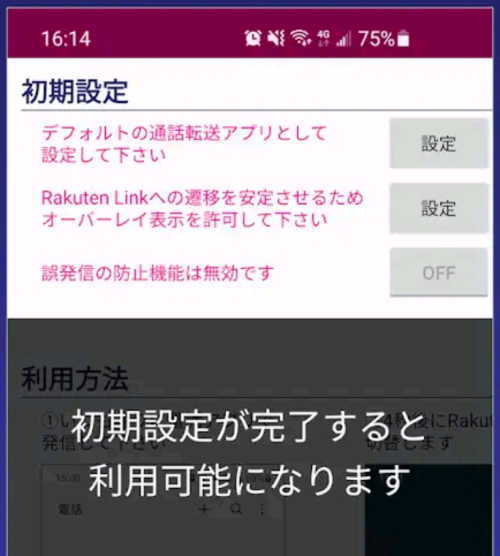
- 初期設定画面の「デフォルトの通話転送アプリとして設定・・」で「設定」をタップ
スマホの設定画面が開くので、「Rakuten Link サポーター」を選択してから「デフォルトに設定」をタップ
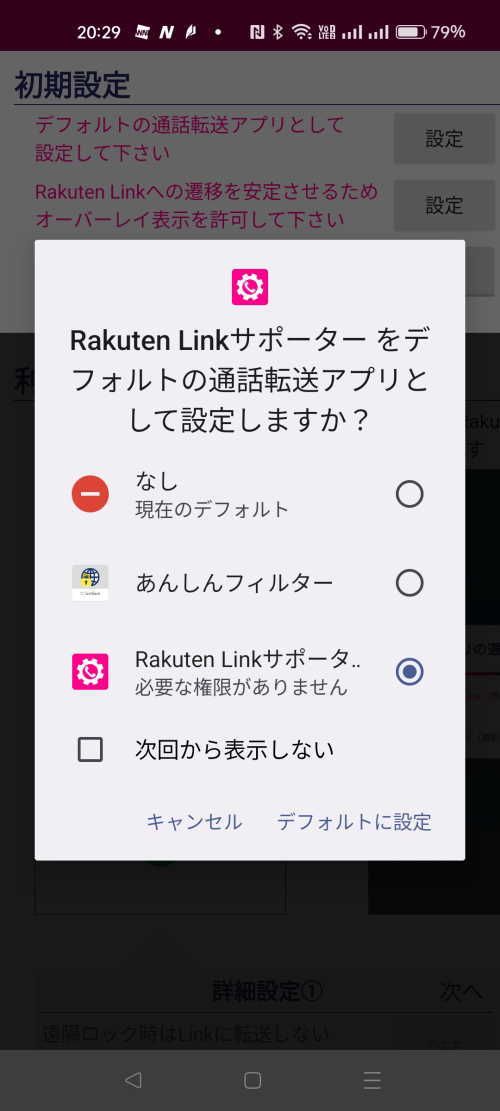
- 初期設定画面の「Rakuten Linkへの遷移を安定させるため、オーバーレイ表示を許可・・」で「設定」をタップ
「他のアプリの上に重ねて表示」を「常に許可する」を選択し、画面上部の「←」をタップして戻る
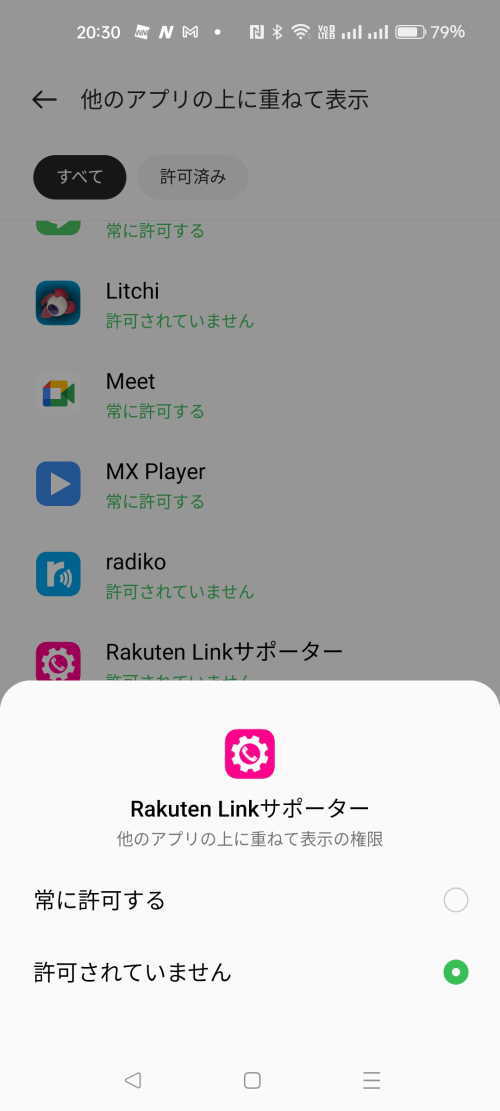
- 上記の設定が済むと、「誤発信の防止機能は有効です・・」が「ON」に切り替わります
- 以上で初期設定は終了ですが、下記の変更をした方が安定するようです
- 「通話アプリの選択画面を表示する」表示時間を 2~3秒に設定すると動作が安定するようですが、私は早く表示を消したいので1秒に設定しています
- 方法はまず、赤い矢印の「次へ」をタップし詳細設定② の画面にする
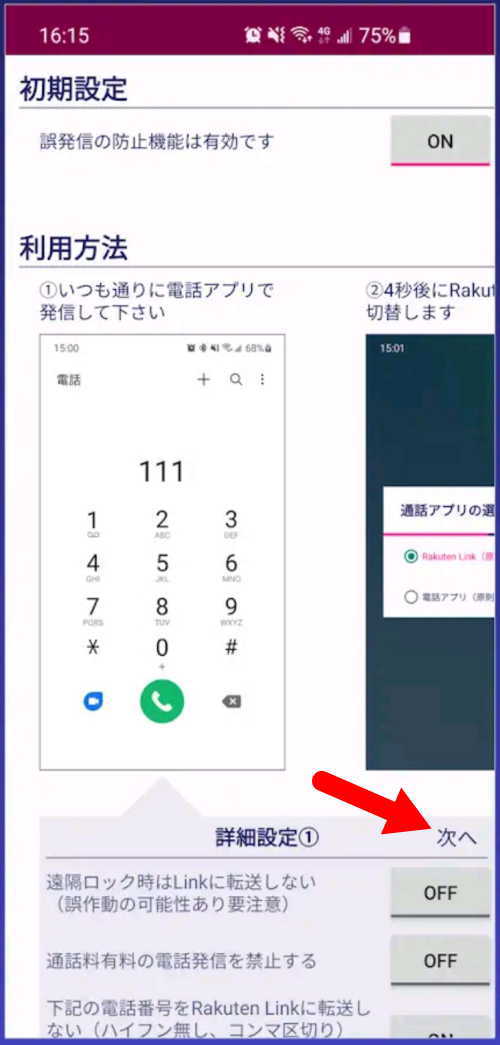
- 詳細設定②の画面の赤い矢印の先をスライドして時間を変更します
下記の画面では「3.0秒」に設定されています
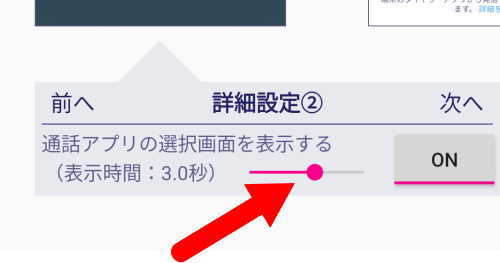
- 方法はまず、赤い矢印の「次へ」をタップし詳細設定② の画面にする
- 以上の設定が完了すると、標準の「電話アプリ」や「電話帳」から発信すると「通話アプリの選択」の下記画面が上記で設定した時間表示されます
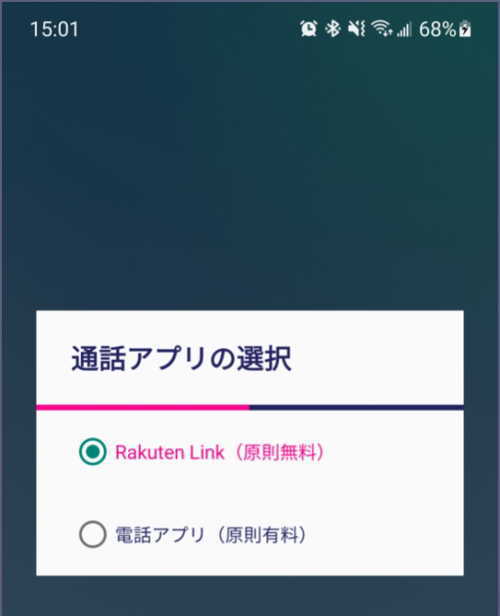
- 設定した時間が経過すると、電話番号が「Rakuten Link」に転送された画面が表示されるので「発信」ボタンを押して通話します
- 発信ボタンの上に「発信ボタンを押してください」という表示をしてほしくない時は、下記のように「OFF」に設定します
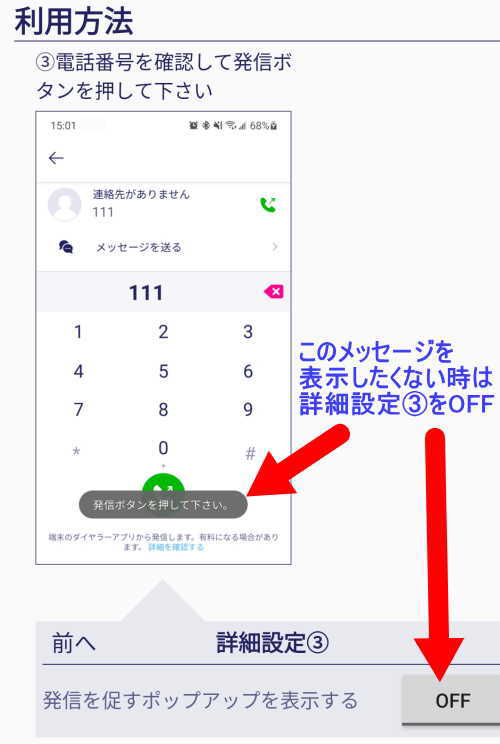
- 発信ボタンの上に「発信ボタンを押してください」という表示をしてほしくない時は、下記のように「OFF」に設定します
スマホとカーナビをBluetoothで接続しても、Rakuten LINK をうまく操作できませんでした
スマホと車のカーナビをBluetoothで接続しても、Rakuten LINK はうまく動作しませんでした。
- 電話をかける時
- カーナビの連絡先を操作してハンズフリーで電話をかけると、有料の電話となります(22円/30秒)
- スマホの Rakuten Link から発信すると、カーナビのハンズフリーを利用して無料通話ができます。
- Rakuten Link で通話後、カーナビの画面で「通話終了」をタップしても終了できないので、スマホで終了する必要があります
- 着信があった時
- カーナビの通話ボタンを押しても着信操作が出来ません
- スマホのRakuten Linkの着信ボタンを押すと、カーナビでハンズフリー通話できます
- カーナビの画面で「通話終了」をタップしても終了せず、スマホで終了する必要があります
パソコンで使える「Rakuten Link デスクトップ版」
2024年1月現在
Rakuten Link デスクトップ版がリリースされたので、スマホで楽天モバイルと契約していれば、同一のネットワーク上でパソコンでもRakuten Link を使うことが出来ます。
我が家で確認しテストした内容は、
- スマホは当然、家のWiFiに接続
- パソコンは、LANケーブルでスマホと同じネットワークに接続
- パソコン版の初期設定画面に表示されたQRコードをスマホのRakuten Linkで読み取りログインする
- パソコン版でも、発信通話・着信通話・メッセージ等の使用できます
但し、スマホの電源が切れていると使用できませんでした
Rakuten Link デスクトップ版入手先の楽天ホームページ


















